Correction Windows continue de demander l’activation
Il est frustrant lorsque vous êtes dérangé par des erreurs boiteuses qui vous font sentir comme un cas de charité. Les utilisateurs se sont plaints des erreurs liées à l’activation de Windows. Donc, ici, j’ai décidé d’écrire des solutions de contournement vers Fix Windows continue de demander l’activation . Les lecteurs peuvent obtenir de l’aide des conseils rédigés tels qu’ils veulent.
Trouvez et réparez automatiquement les erreurs de Windows grâce à l'outil de réparation de PC
Reimage est un excellent outil de réparation qui détecte et répare automatiquement différents problèmes du système d'exploitation Windows. Avoir cet outil protégera votre PC contre les codes malveillants, les défaillances matérielles et plusieurs autres bugs. En outre, cela vous permet également d'utiliser votre appareil au maximum de ses capacités et de ses performances.
- Étape 1: Télécharger l'outil de réparation et d'optimisation des PC (Windows 11, 10, 8, 7, XP, Vista - Certifié Microsoft Gold).
- Étape 2: Cliquez sur "Démarrer l'analyse" pour trouver les problèmes de registre de Windows qui pourraient être à l'origine des problèmes du PC.
- Étape 3: Cliquez sur "Réparer tout" pour résoudre tous les problèmes.
4 façons de corriger Windows permet de demander l’activation
Réactivez Windows
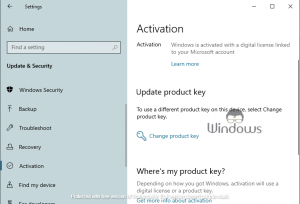
- Appuyez sur Win + s clés pour lancer la recherche Corttana.
- Type CMD Dans la barre de recherche et cliquez sur Exécuter en tant qu’administrateur
- Exécutez la solution de contournement suivante dans l’invite de commande:
- Piste WMIC SoftwaRelicensService Obtenez OA3XOREGinalProductkeycket
- Appuyez maintenant sur Win + i Keys.
- à partir de la fenêtre Settings , cliquez sur Mise à jour et sécurité
- Sélectionnez Activation du volet de gauche.
- Cliquez sur Changer la clé de produit
- Maintenant Tapez la clé de produit exacte que vous avez reçu de l’invite de commande.
Activation Dépannage
Si vous n’êtes pas dans la fabrication de Tweaks par vous-même, vous pouvez également effectuer un processus de dépannage simple. Pour cela, accédez à la même section section à partir de Paramètres >> Mise à jour et sécurité . Et à partir de là, sélectionnez Dépanner et autorisez votre Windows à effectuer les étapes requises pour contourner les fenêtres permet de demander une erreur d’activation pour le bien.
Connexion de compte Microsoft
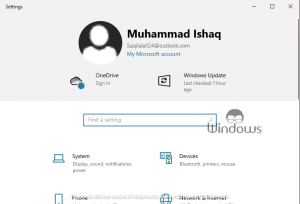
- Connectez-vous à Windows 10 avec un compte proposant des privilèges administratifs.
- Lancez maintenant Windows 10 Réglages et cliquez sur le bouton Sign-in .
- Après avoir confirmé votre compte Microsoft, Réactivez Windows 10 .
- et si cela ne fonctionne pas pour vous, exécutez le dépanneur activation .
Demander un soutien
Si rien ne semble fonctionner liée à la fixation d’une erreur d’activation de Windows, vous pouvez toujours Contact Microsoft Support . Ils rejouent instantanément, surtout à leurs clients. Dites-leur de la nature des erreurs à laquelle vous êtes confrontés et de leur demander de fournir une solution ou de donner une nouvelle clé de produit qui activerait le système d’exploitation. N’hésitez pas à leur demander de fournir des services connexes, car ils ne sont disponibles que pour la commodité de leurs utilisateurs.
